您可以使用可用的构造类型创建 3D 缝合效果。
创造 3D 缝合效果:
-
在主工具栏上单击选择。
-
在横向子菜单上:
-
要在边缘上创建缝合效果,请确保已选择裁片。
-
要在内部线上创建缝合效果,请确保已选择内部。
-
-
在 2D 窗口中,单击要创建缝合效果的边缘或线。将在相关视图中显示细节。
-
在相关视图中,转到缝合构造。
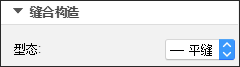
-
单击
 。将显示可用的缝合构造类型。
。将显示可用的缝合构造类型。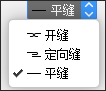
-
单击要使用的缝合构造类型。 将显示使用的配置选项。
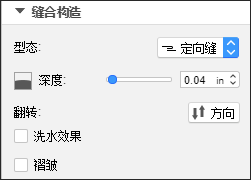
2023.2 及更高版本
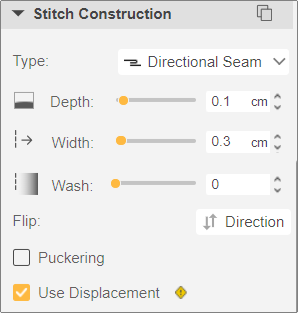
您可以使用
 复制缝合构造,然后选择衣服上的边缘并单击粘贴以应用缝合构造。
复制缝合构造,然后选择衣服上的边缘并单击粘贴以应用缝合构造。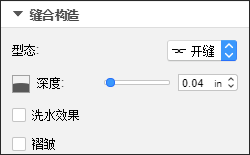
-
根据需要编辑选项。
选项 描述 深度
设置法线和位移贴图的深度。范围为 0-1cm,默认为 0.1cm。
宽度 2023.2 及更高版本
设置缝线的宽度。范围为 0-4,默认为 0.3 。
水洗 2023.2 及更高版本
设置水洗效果。范围为 0-1,默认为 0 。
方向
仅对定向缝显示。
单击以将缝合边缘的一侧翻转到另一侧的上方。
例如:
翻转到:
请注意,翻转缝合构造方向不会影响缝线材质。
水洗效果
默认未选择此选项。如果选择此选项,会将水洗效果自动应用于缝合。
褶皱
默认未选择此选项。如果选择此选项,将会显示更多选项。
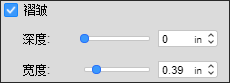
2023.2 及更高版本
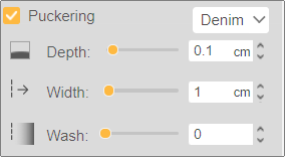
-
深度 - 设置褶皱效果的法线和位移贴图深度。范围为 0-1cm,默认为 0.1cm。
-
宽度 - 设置褶皱图像的高度,实现更大或更小的褶皱效果。范围为 0-20 cm,默认为 1cm。
-
2023.2 及更高版本
水洗 - 设置水洗效果。范围为 0-1,默认为 0 。
-
 欲深入了解增强缝线和缝合构造,请观看视频: 改进缝合和缝合构造。
欲深入了解增强缝线和缝合构造,请观看视频: 改进缝合和缝合构造。

